Часто пользователи публикуют твиты, с прикрепленными гиф картинками. Это небольшие анимированные изображения.
По умолчанию, нет возможности скачать понравившуюся анимацию. Но можно воспользоваться небольшой хитростью. Ниже вы найдете инструкцию, в которой мы разобрали процесс скачивания Gif картинок с Твиттер.
Как скачать гифку с Твиттера на компьютер
Для этого нам понадобится две вещи - ссылка на твит с изображением, и сервис, позволяющий конвертировать и скачивать анимированные картинки.
Получаем ссылку на твит
В новостной ленте найдите нужный твит (см. что такое твит?). В верхней части записи, нажмите значок в виде стрелки, направленной вниз. Так вы откроете дополнительное меню. Здесь нажимаем на пункт "Скопировать ссылку на твит".
После этого, появится уведомление о том, что действие было успешно выполнено (а как отключить уведомления?).
Теперь можно переходить к следующему шагу.
Используем сервис, позволяющий конвертировать и скачивать Gif
Есть хороший рабочий способ, перевода GIF в JPG.
Ниже будет приведен обзор еще одного аналога.
Переходим по ссылке ниже:
https://ezgif.com/optimize
В поле формы, которое называется "OR paste image url:", вставляем ссылку, полученную на предыдущем шаге. Затем нажимаем кнопку "Upload".
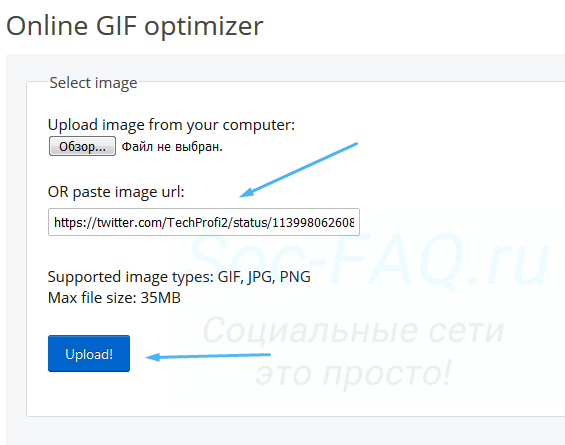
На следующей странице, у нас автоматически отмечается пункт "Video to GIF". Другие настройки оставляем по умолчанию.
Если на предыдущих шагах все было сделано верно, мы должны увидеть превью нашей анимированной картинки. Теперь нажимаем на кнопку "Convert to GIF".
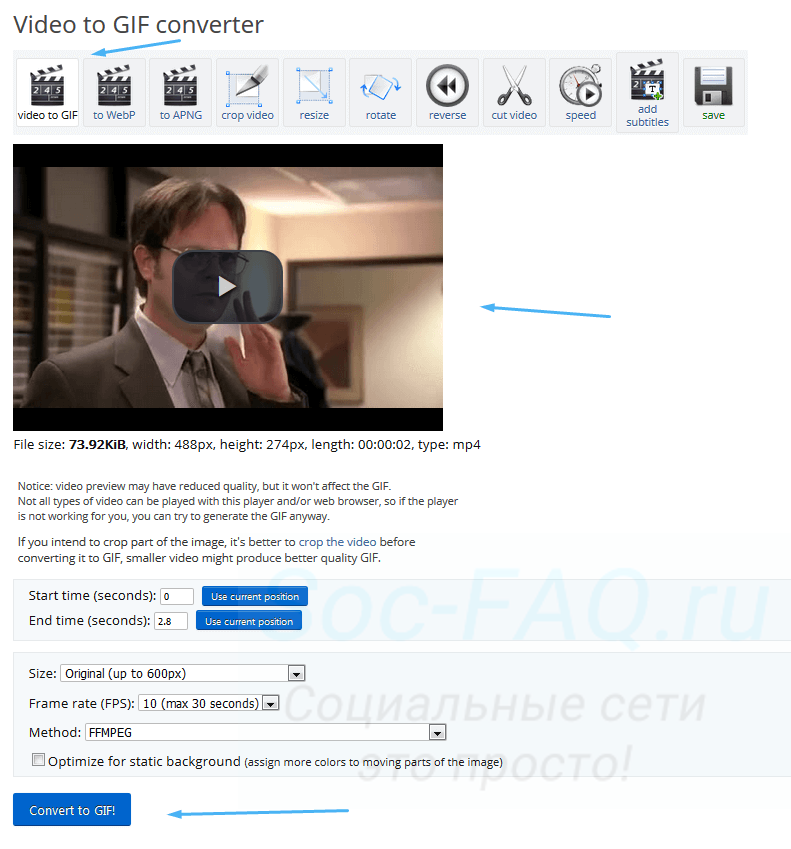
Теперь опускаемся чуть ниже на странице. Здесь будет готовый гиф файл. Чтобы скачать его на компьютер, нажимаем на кнопку "Save". И в появившемся окне, подтверждаем операцию.
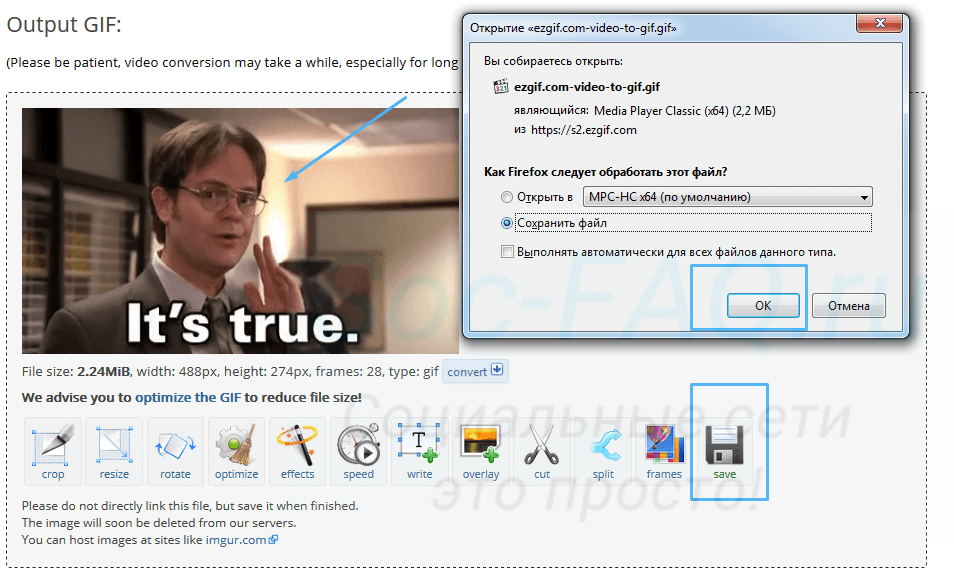
Файл будет помещен в папку для загрузок.
Теперь сделаем это с телефона
Здесь процесс немного отличается. Мы снова скопируем ссылку, но теперь будет скачивать гифку через специальное приложение.
Нам нужна ссылка
В том случае, если вы заходите в Твиттер через официальное приложение на телефоне (прочитать, как войти в твиттер через приложение), то процесс копирования ссылки не отличается. Снова разворачиваем выпадающее меню, и выбираем нужный пункт.
А вот если зашли на сайт социальной сети через браузер на мобильном, тогда действовать нужно по другому. В нижней части записи есть меню. Там нужно нажать на кнопку "Переслать", и в появившемся меню выбрать пункт "Копировать ссылку на твит".
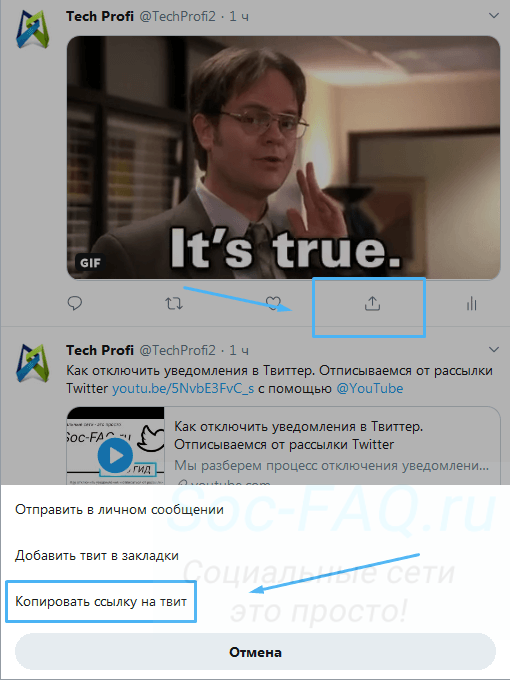
Идем дальше.
Приложение Tweet2gif
Вам необходимо найти его в магазине Play Market или AppStore. В зависимости от того, какую версию операционной системы вы используете. Скачайте и установите Tweet2gif, затем запускайте.
В приложение мы вставляем ссылку, полученную на предыдущем шаге. Теперь нажимаем кнопку "Загрузить GIF". Остается дождаться окончания загрузки, и найти нужный файл в папке.
В настройках вы можете изменить папку, в которую отправляются скачанные файлы.





